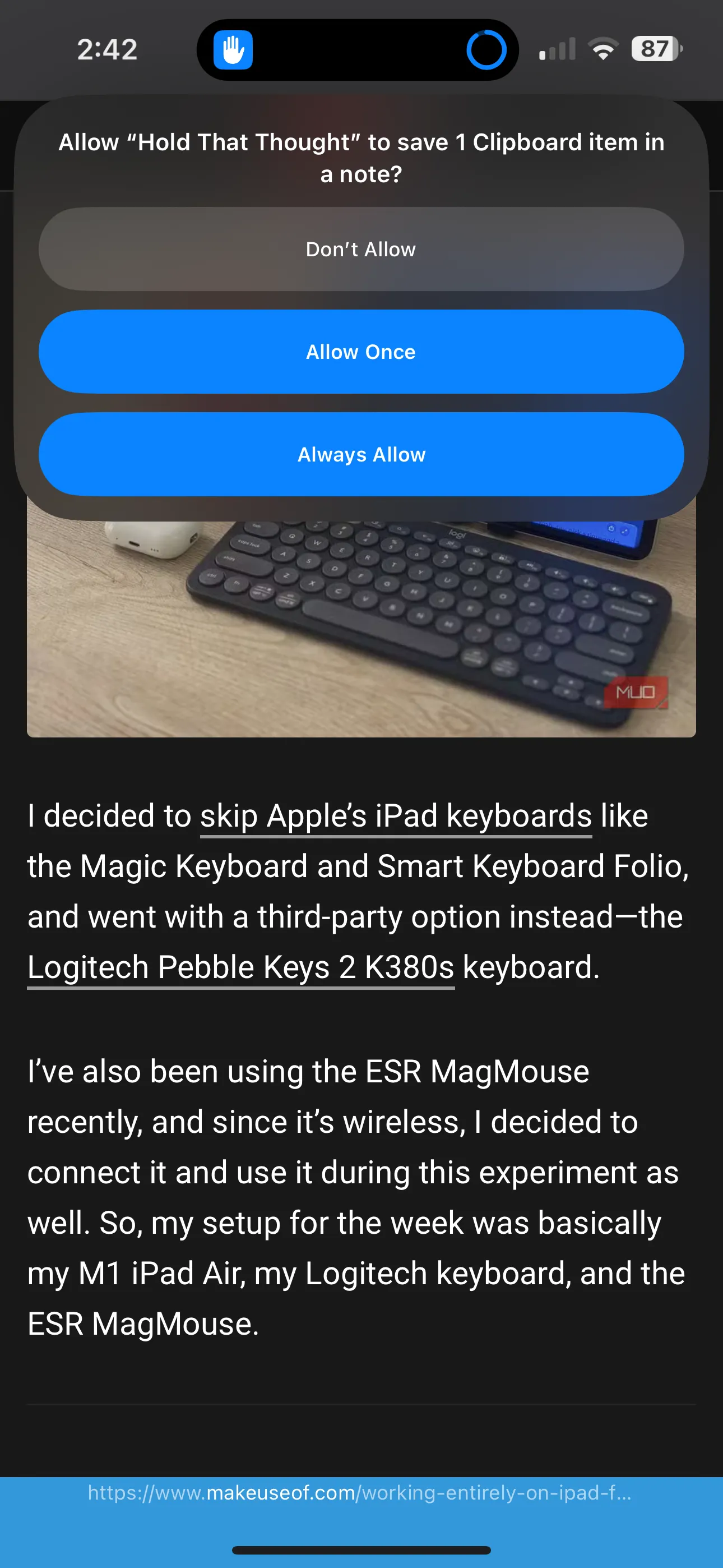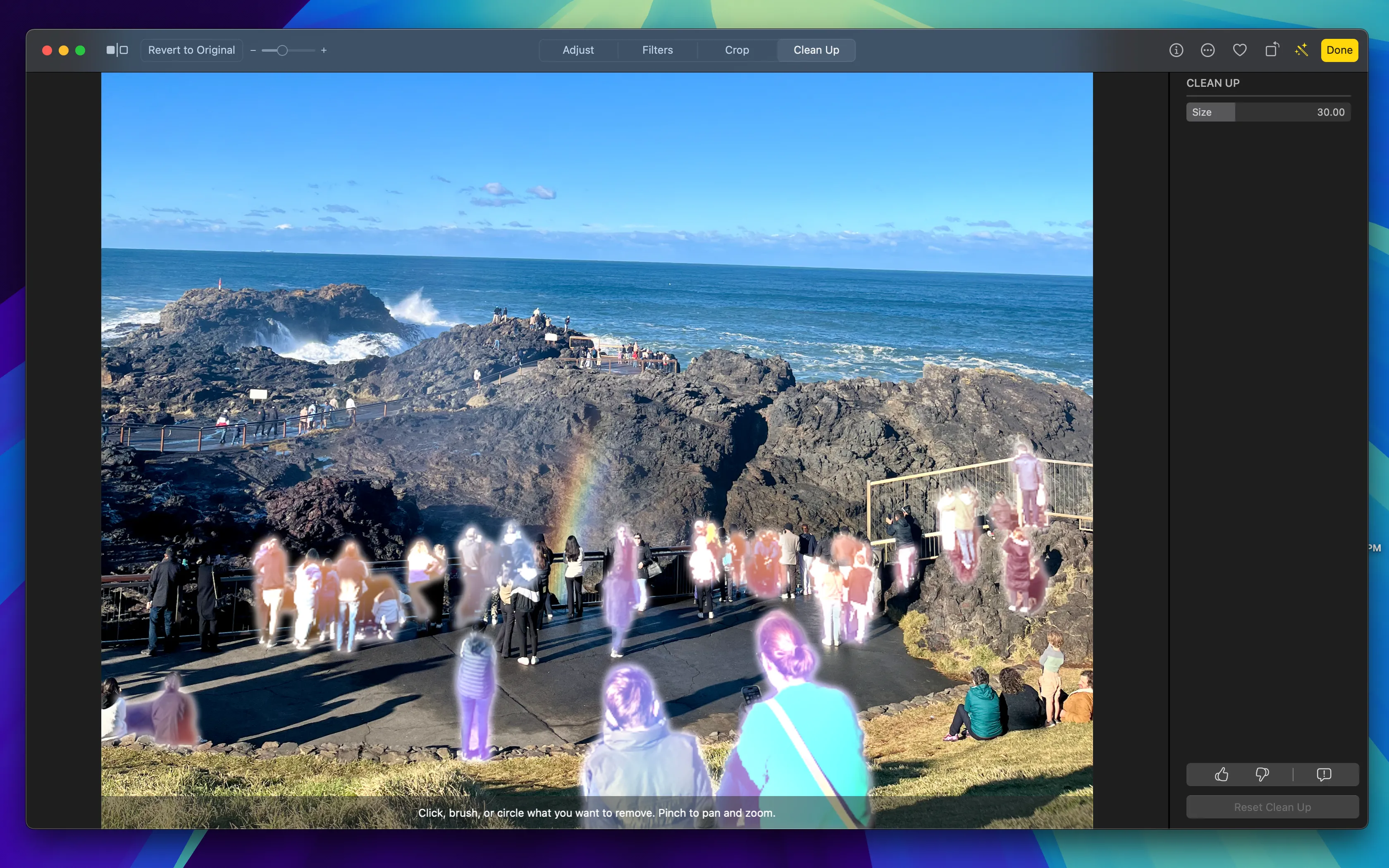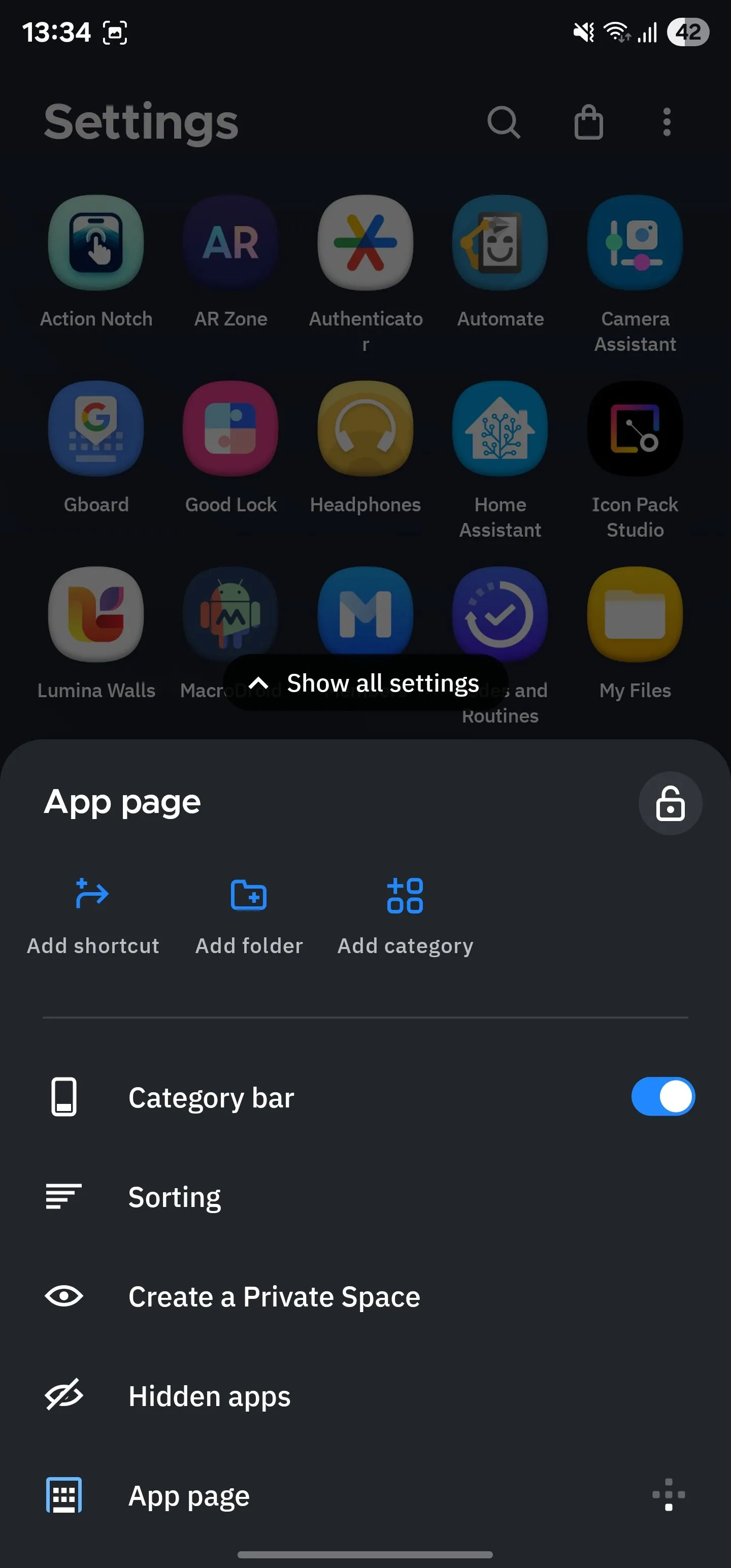Nhiều người dùng thường nghĩ ứng dụng Google trên iPhone chỉ đơn thuần phục vụ cho các tác vụ tìm kiếm nhanh. Tuy nhiên, ít ai biết rằng đây lại là một trong những công cụ bị đánh giá thấp nhất nhưng cực kỳ mạnh mẽ trên thiết bị iOS của bạn. Trong khi trình duyệt Chrome thường nhận được nhiều sự chú ý hơn, ứng dụng Google vẫn luôn là lựa chọn hàng đầu của tôi cho mọi thứ, từ các công việc hàng ngày đến những nghiên cứu chuyên sâu về công nghệ.
1. Đơn Giản Hóa Văn Bản Phức Tạp Với AI Gemini
Chúng ta thường xuyên bắt gặp những bài báo hay tài liệu khoa học chứa đầy thuật ngữ chuyên ngành, đặc biệt là khi cố gắng tìm hiểu một lĩnh vực mới. Ứng dụng Google tích hợp một nút Đơn giản hóa tiện lợi, được hỗ trợ bởi AI Gemini. Tính năng này ngay lập tức chuyển đổi văn bản phức tạp hoặc thuật ngữ kỹ thuật thành ngôn ngữ thông thường, dễ hiểu hơn ngay trên cùng một trang.
Bạn chỉ cần chọn bất kỳ đoạn văn bản nào mà bạn chưa thực sự nắm rõ. Sau đó, nhấn vào biểu tượng Đơn giản hóa, và Gemini sẽ nhanh chóng chuyển đổi nó thành một phiên bản dễ hiểu hơn. Bạn có thể sử dụng tính năng này để giải mã các thuật ngữ y tế phức tạp hay thậm chí là những điều khoản bảo hiểm dày đặc. AI giúp chúng ta nắm bắt những thông tin cốt lõi mà không cần phải mở thêm nhiều tab trình duyệt để tìm kiếm giải thích. Nếu bạn chưa thấy tính năng này, nó đang được triển khai dần trên toàn cầu. Đây là một trong những ứng dụng tuyệt vời nhất của AI trong việc phân tích kiến thức phức tạp thành những phần thông tin dễ tiếp cận.
2. Thiết Lập Widget Google Để Tìm Kiếm Nhanh
Một trong những việc đầu tiên tôi làm sau khi cài đặt ứng dụng Google là thêm widget của nó vào màn hình chính iPhone của mình. Bạn có thể tìm widget Google bằng cách nhấn giữ màn hình chính, chạm vào biểu tượng dấu cộng, sau đó tìm kiếm “Google”. Vì rất nhiều công việc hàng ngày của chúng ta phụ thuộc vào các tìm kiếm trên Google, tôi đã chọn widget có kích thước lớn hơn để tối ưu trải nghiệm.
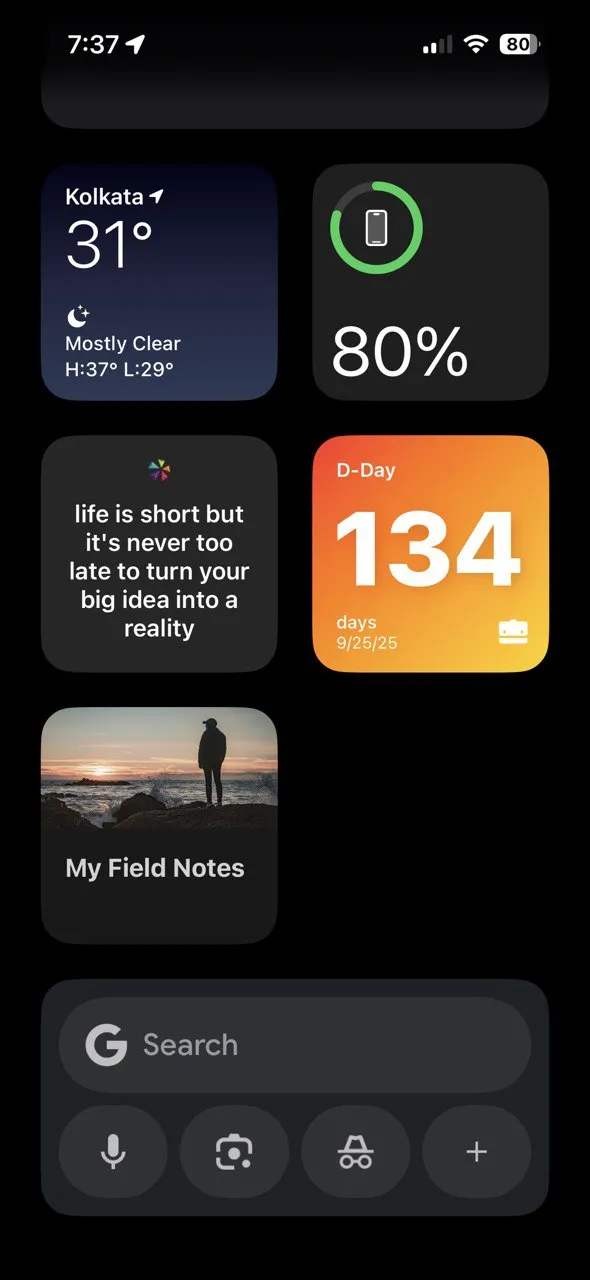 Giao diện widget Google trên màn hình chính iPhone cho phép truy cập nhanh các tính năng tìm kiếm
Giao diện widget Google trên màn hình chính iPhone cho phép truy cập nhanh các tính năng tìm kiếm
Giờ đây, tôi có thể truy cập thẳng vào chức năng tìm kiếm, thực hiện tìm kiếm ẩn danh, hoặc sử dụng Google Lens và nhập liệu bằng giọng nói mà không cần phải mở ứng dụng. Điều này đã giúp tôi tiết kiệm được vài thao tác chạm và biến việc tìm kiếm câu trả lời trở nên gần như tức thì. Bạn cũng có thể tùy chỉnh widget Google bằng cách thêm các phím tắt mới để phù hợp với nhu cầu của mình, ví dụ như phím tắt “Bài tập về nhà” rất hữu ích cho học sinh.
3. Sử Dụng Google Lens Để Tìm Kiếm Bằng Hình Ảnh
Tôi luôn sử dụng Google Lens dù là để tìm hiểu về một loài cây lạ nhìn thấy khi đi dạo hay muốn dịch một thực đơn tiếng nước ngoài. Tôi chỉ cần mở ứng dụng, chạm vào biểu tượng Lens, và đưa camera của mình vào vật thể hoặc văn bản muốn tìm hiểu.
Lens có khả năng nhận diện vật thể, dịch văn bản, và thậm chí giúp tôi tìm mua các sản phẩm mà tôi nhìn thấy trong đời thực. Đây là một trong những ứng dụng tìm kiếm bằng hình ảnh tốt nhất để nhận diện bất cứ thứ gì khiến bạn băn khoăn. Bạn cũng có thể tìm kiếm bất cứ thứ gì trên một trang web bằng cách vẽ một vòng tròn bằng ngón tay xung quanh một từ, cụm từ hoặc hình ảnh cụ thể.
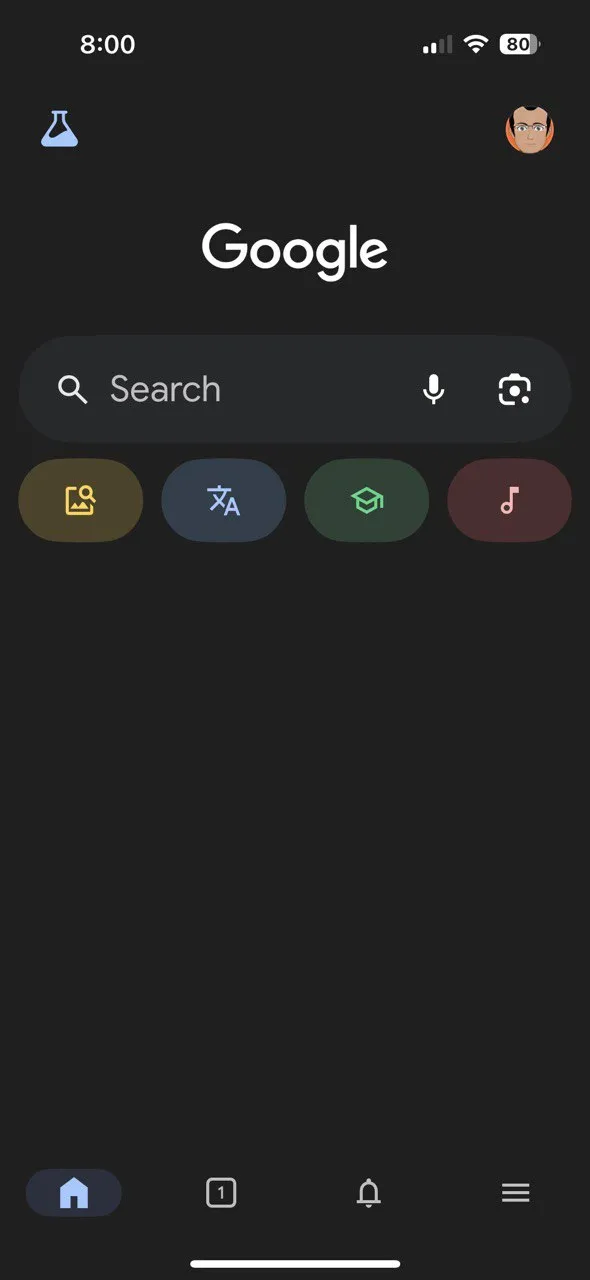 Người dùng sử dụng Google Lens trong ứng dụng Google trên iOS để khoanh vùng và tìm kiếm thông tin từ hình ảnh
Người dùng sử dụng Google Lens trong ứng dụng Google trên iOS để khoanh vùng và tìm kiếm thông tin từ hình ảnh
4. Ngân Nga Hoặc Phát Nhạc Để Nhận Dạng Bài Hát
Chúng ta thường xuyên bị ám ảnh bởi những giai điệu quen thuộc nhưng lại không thể nhớ tên bài hát. Với ứng dụng Google, tôi chỉ cần chạm vào biểu tượng micro, chọn “Tìm kiếm bài hát”, và ngân nga giai điệu đó. Tính năng tương tự Shazam này thường xuyên giúp tôi tìm ra bài hát mình cần.
Bạn cũng có thể chạm vào biểu tượng nốt nhạc trên màn hình chính của ứng dụng. Sau đó, chỉ cần phát, hát hoặc ngân nga một bài hát. Bạn sẽ nhận được kết quả tức thì kèm theo các liên kết YouTube. Đây thực sự là một cứu cánh khi giai điệu khó chịu cứ vướng mãi trong đầu cho đến khi bạn có thể nhận diện được nó.
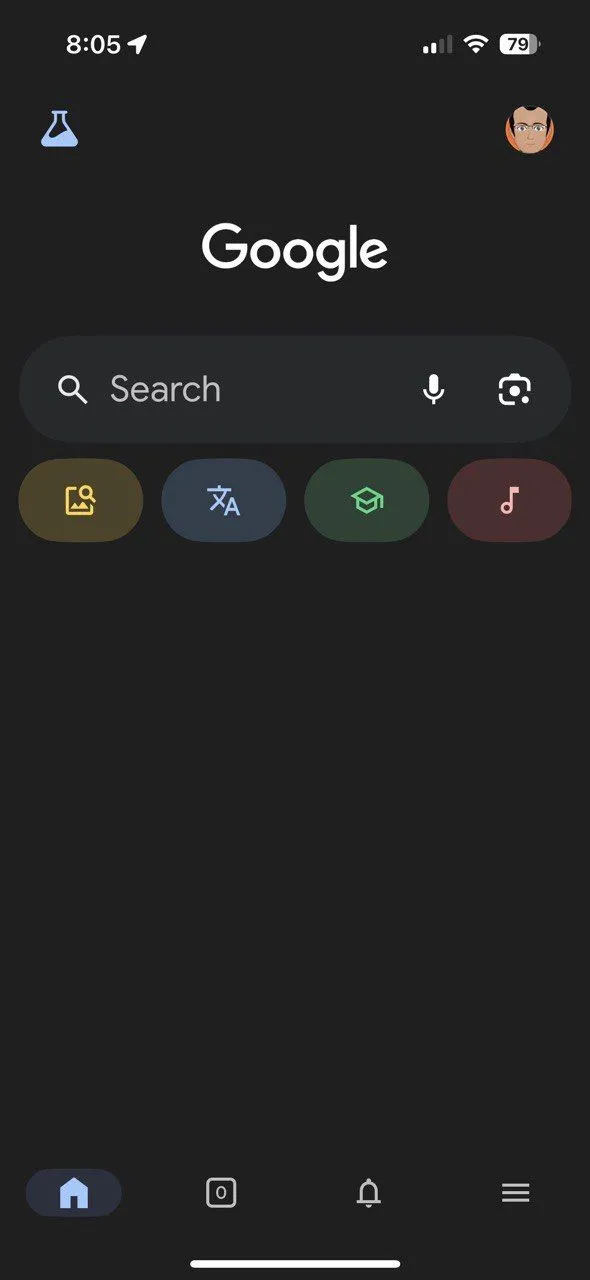 Tính năng nhận dạng bài hát trong ứng dụng Google trên iOS hiển thị biểu tượng micro và tùy chọn tìm bài hát
Tính năng nhận dạng bài hát trong ứng dụng Google trên iOS hiển thị biểu tượng micro và tùy chọn tìm bài hát
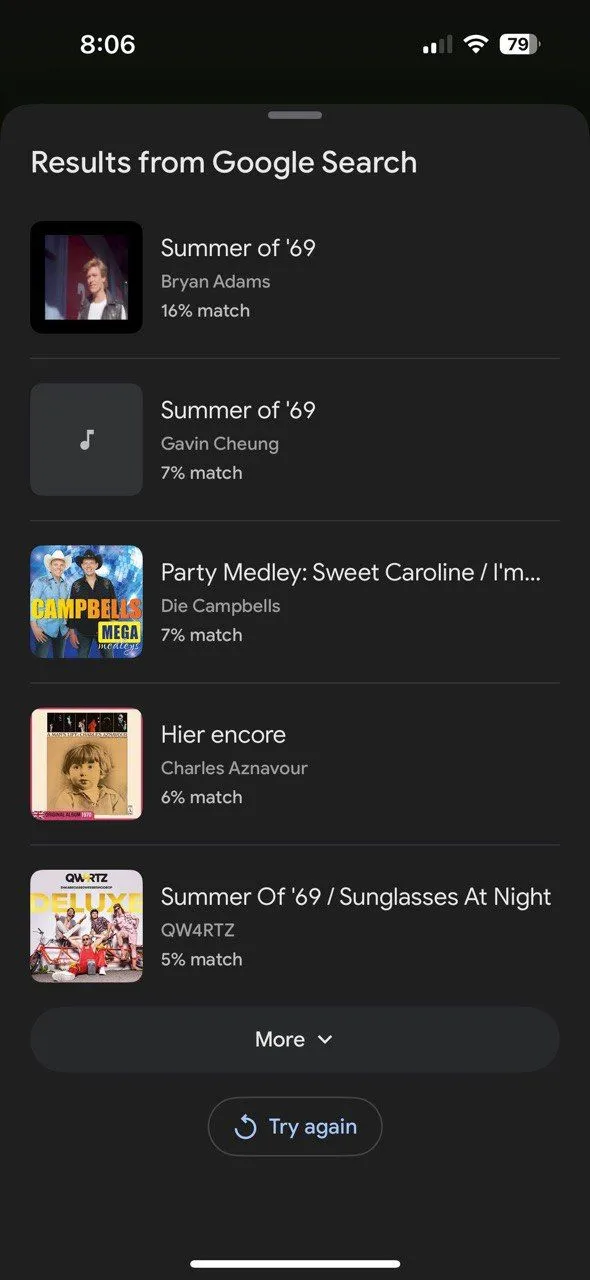 Kết quả nhận dạng bài hát trong ứng dụng Google trên iOS hiển thị thông tin bài hát và liên kết YouTube
Kết quả nhận dạng bài hát trong ứng dụng Google trên iOS hiển thị thông tin bài hát và liên kết YouTube
5. Nhận Trợ Giúp Làm Bài Tập Về Nhà
Khi cháu gái tôi cần giúp đỡ với bài tập toán, tôi sử dụng tính năng Google Lens của ứng dụng Google để chụp ảnh bài toán hoặc đơn giản là đưa camera vào đó. Cách này dễ hơn nhiều so với việc phải nhập bài toán bằng bàn phím giải toán.
Ứng dụng sử dụng Google Lens và AI để phân tích các vấn đề. Sau đó, tôi có thể xuất các câu trả lời sang một tài liệu kỹ thuật số và định dạng nó tại đó. Tuy nhiên, chế độ Bài tập về nhà không chỉ là một công cụ giải toán. Nó cũng hữu ích không kém khi tôi muốn ôn lại kiến thức hoặc kiểm tra lại một câu trả lời trong bất kỳ môn học nào. Đây là một phím tắt tương tác tiện lợi đến các nguồn tài nguyên đa phương tiện trên web. Bạn có thể chọn chế độ này và nói chuyện với nó. Tab Diễn đàn trên trang kết quả tìm kiếm Google (nếu xuất hiện cho truy vấn của bạn) là một cách để tìm hiểu sâu hơn về các cộng đồng đang thảo luận về chủ đề đó.
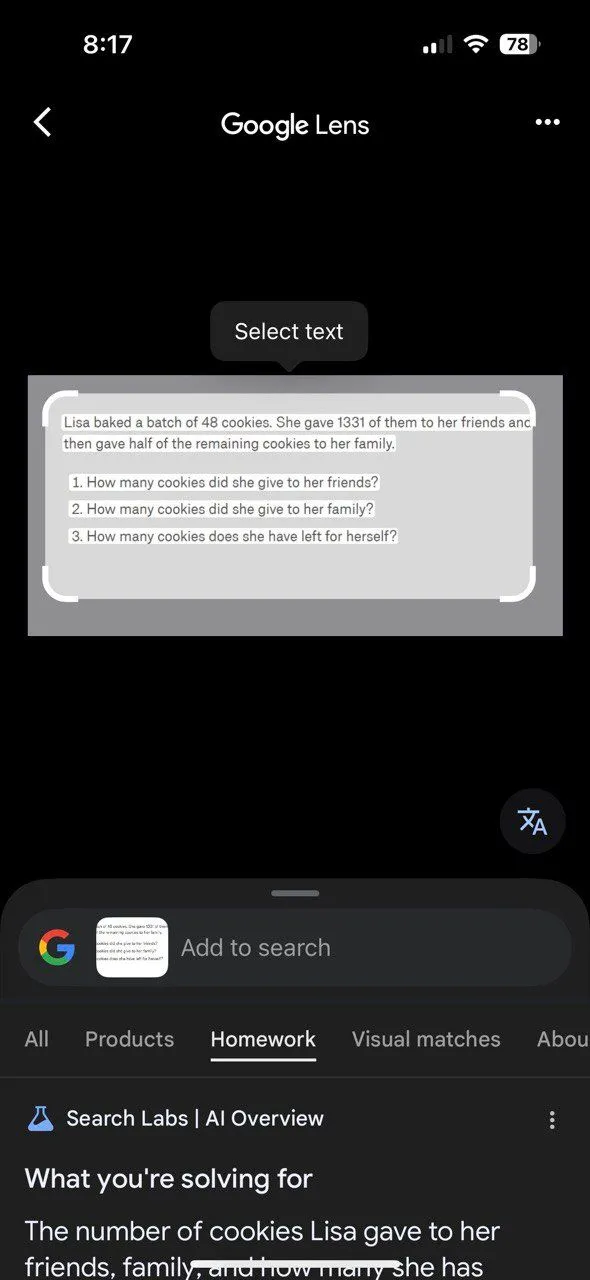 Chế độ trợ giúp làm bài tập (Homework Help) của ứng dụng Google sử dụng Google Lens để giải các vấn đề
Chế độ trợ giúp làm bài tập (Homework Help) của ứng dụng Google sử dụng Google Lens để giải các vấn đề
6. Cá Nhân Hóa Nguồn Cấp Dữ Liệu Discover Của Bạn
Tôi thích được cập nhật thông tin về các chủ đề mình quan tâm, vì vậy tôi đã tùy chỉnh nguồn cấp dữ liệu Discover trong ứng dụng Google. Để bắt đầu, bạn hãy nhấn vào Cài đặt (Tùy chỉnh không gian của bạn), và bỏ chọn các ô thông tin bạn không muốn thấy.
Nếu tôi thấy một bài viết không thích, tôi sẽ nhấn vào “Xem ít nội dung như thế này”, và nếu tôi muốn xem nhiều hơn về một chủ đề nào đó, tôi sẽ nhấn vào biểu tượng Trái tim (Thích). Theo thời gian, nguồn cấp dữ liệu của tôi đã trở thành một sự kết hợp tuyệt vời giữa tin tức công nghệ, câu chuyện khoa học và cảm hứng du lịch thay vì các bài viết ngẫu nhiên. Google sử dụng lịch sử tìm kiếm của bạn để cá nhân hóa nguồn cấp dữ liệu, vì vậy hãy duyệt các bài viết về chủ đề bạn quan tâm. Lưu chúng vào các bộ sưu tập và quản lý các mục đã thích của bạn. Theo thời gian, bạn có thể tạo ra một trung tâm thông tin được chọn lọc cẩn thận.
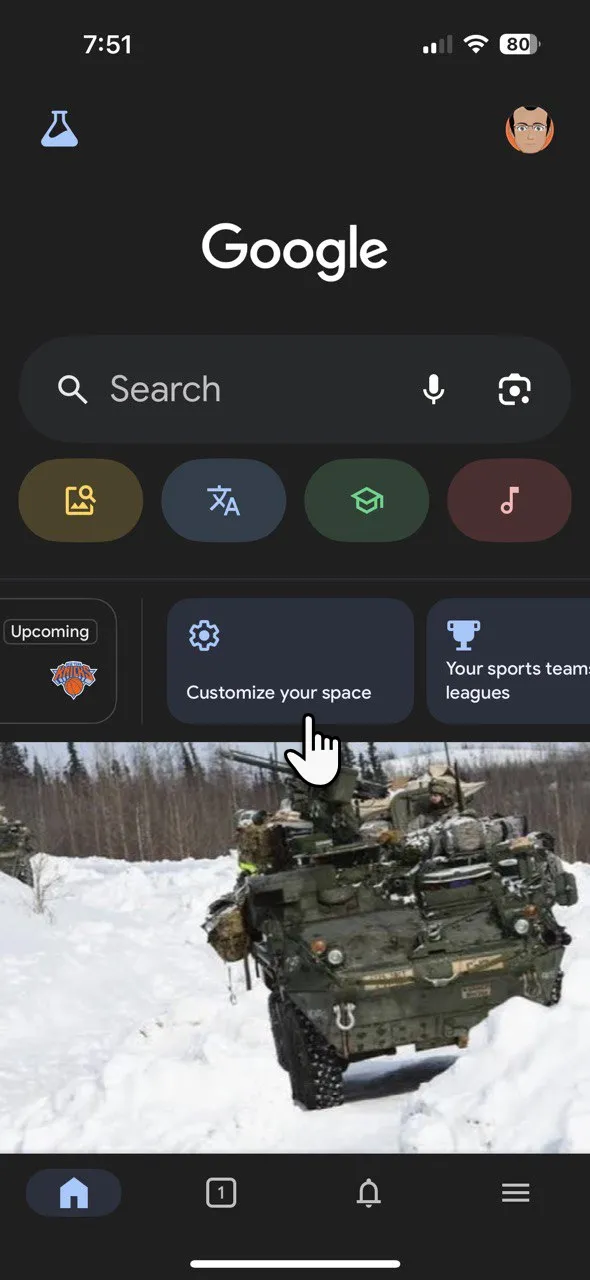 Giao diện tùy chỉnh nguồn cấp dữ liệu Discover trong ứng dụng Google, hiển thị các lựa chọn cài đặt nội dung
Giao diện tùy chỉnh nguồn cấp dữ liệu Discover trong ứng dụng Google, hiển thị các lựa chọn cài đặt nội dung
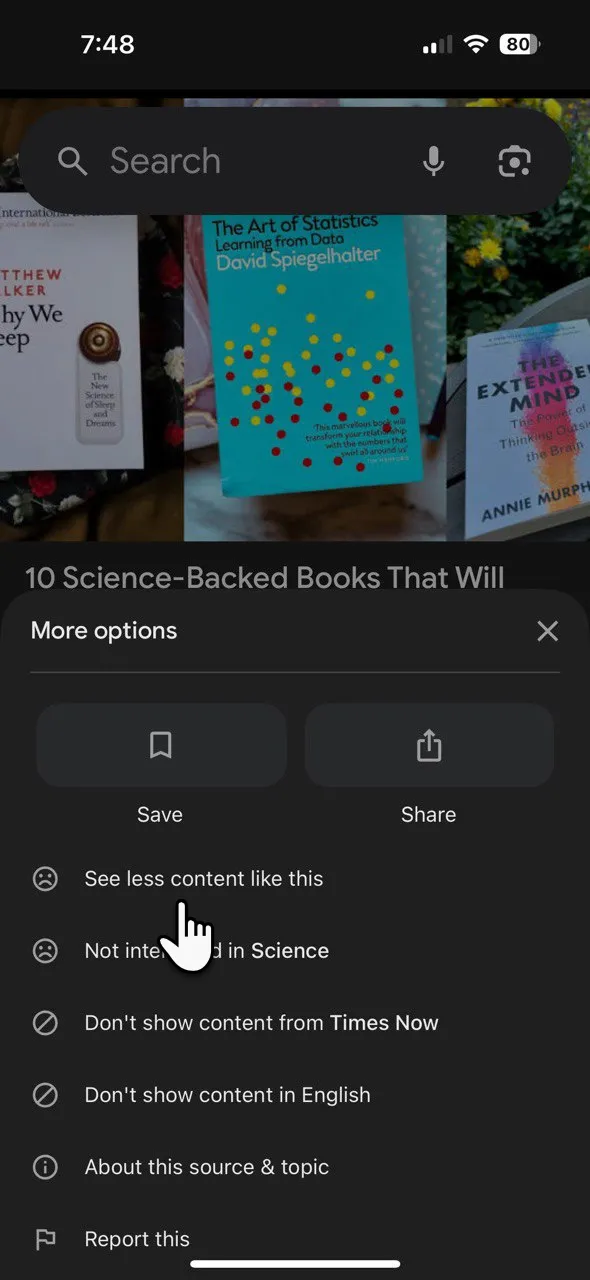 Các tùy chọn để cá nhân hóa nội dung trong nguồn cấp dữ liệu Google Discover, bao gồm 'Xem ít nội dung tương tự'
Các tùy chọn để cá nhân hóa nội dung trong nguồn cấp dữ liệu Google Discover, bao gồm 'Xem ít nội dung tương tự'
Bạn có thể tắt Discover bằng cách chạm vào Hồ sơ > Cài đặt > Các cài đặt khác > Discover. Mặc dù hữu ích, tôi nhận thấy đôi khi nó ưu tiên nội dung được tài trợ. Việc quản lý với Discover không hoàn hảo, vì Google cũng sử dụng thông tin từ hoạt động duyệt web và các sản phẩm Google khác của bạn.
7. Xem Nhanh Tổng Quan AI (AI Overviews)
Khi tôi tìm kiếm một vấn đề phức tạp, như so sánh các mẫu điện thoại thông minh khác nhau, ứng dụng Google cũng hiển thị phần Tổng quan AI (AI Overviews), vì đây vẫn là công cụ Tìm kiếm Google. Những bản tóm tắt này, được hỗ trợ bởi AI Gemini, tổng hợp các điểm chính từ nhiều nguồn khác nhau.
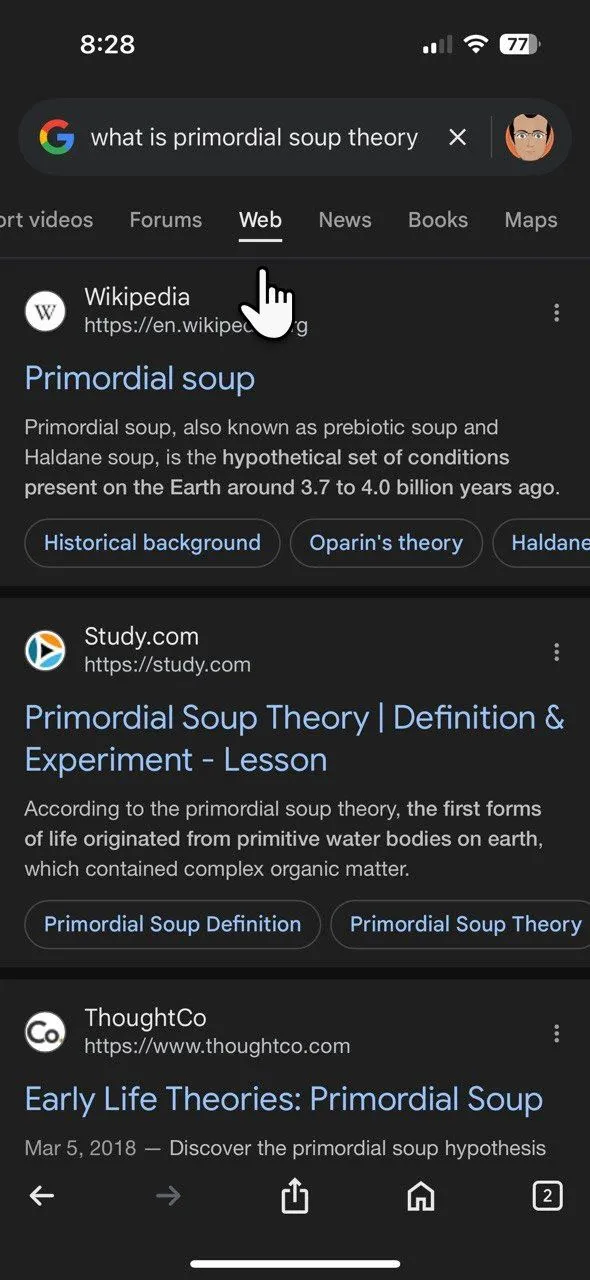 Tính năng AI Overviews trong ứng dụng Google hiển thị tóm tắt thông tin từ nhiều nguồn cho một truy vấn phức tạp
Tính năng AI Overviews trong ứng dụng Google hiển thị tóm tắt thông tin từ nhiều nguồn cho một truy vấn phức tạp
Điều này giúp tôi tiết kiệm thời gian và cung cấp một cái nhìn tổng thể vững chắc mà không cần phải mở hàng chục tab. Tôi vẫn kiểm tra kỹ lại các chi tiết quan trọng, nhưng đây là một điểm khởi đầu tuyệt vời. AI Overviews là một phần quan trọng của Google Tìm kiếm, tương tự như các bảng thông tin Knowledge Panel. Bạn không thể tắt các tính năng này, nhưng bạn có thể chọn bộ lọc Web sau khi tìm kiếm. Bộ lọc này chỉ hiển thị các liên kết văn bản, loại bỏ các tính năng như AI Overviews.
8. Bảo Mật Ứng Dụng Của Bạn Khỏi Những Ánh Mắt Tò Mò
Ứng dụng Google tích hợp một số tính năng bảo mật đáng chú ý. Bạn có thể bảo mật ứng dụng bằng Face ID của Apple và kích hoạt nó cho các tab chế độ ẩn danh. Tôi khuyên bạn nên bật cả hai nếu bạn thường xuyên chia sẻ iPhone của mình với các thành viên khác trong gia đình.
Bạn có thể chọn khóa Chế độ ẩn danh hoặc toàn bộ ứng dụng. Để thực hiện:
- Chạm vào biểu tượng Hồ sơ ở góc trên bên phải > Cài đặt > Quyền riêng tư & Bảo mật > Face ID. Sau đó, bật Bật Face ID cho chế độ ẩn danh.
- Để khóa chính ứng dụng bằng Face ID, hãy nhấn giữ biểu tượng ứng dụng Google. Chọn Yêu cầu Face ID và xác nhận lại trong thông báo xác nhận.
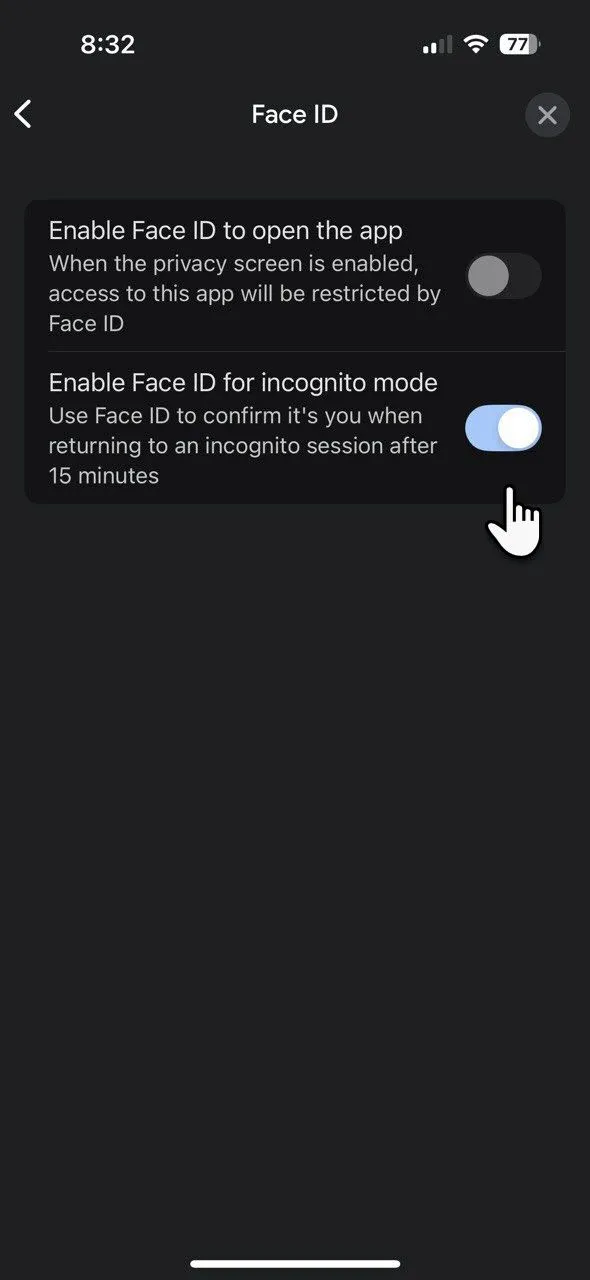 Tùy chọn thiết lập Face ID để bảo mật ứng dụng Google hoặc chế độ ẩn danh trên iPhone, tăng cường quyền riêng tư
Tùy chọn thiết lập Face ID để bảo mật ứng dụng Google hoặc chế độ ẩn danh trên iPhone, tăng cường quyền riêng tư
Khi bạn sử dụng ứng dụng Google mà không đăng nhập vào Tài khoản Google của mình, ứng dụng sẽ lưu giữ lịch sử tìm kiếm trên thiết bị của bạn. Lịch sử tìm kiếm trên thiết bị này khác với lịch sử tìm kiếm được lưu trữ trong Tài khoản Google của bạn. Nếu bạn lo ngại về quyền riêng tư, tôi khuyên bạn nên dành thời gian chủ động quản lý lịch sử Google của mình.
9. Truy Cập Trò Chơi Để Giải Trí
Ứng dụng Google cũng là một nơi lý tưởng để giải lao nhanh chóng. Tôi chỉ cần tìm kiếm “tic-tac-toe” hoặc “solitaire” trong ứng dụng, và tôi có thể chơi ngay tại đó mà không cần tải xuống bất cứ thứ gì. Đây là một cách đơn giản để thư giãn vài phút giữa các nhiệm vụ.
Bạn sẽ thấy cùng một danh sách các trò chơi và công cụ khi thực hiện tìm kiếm Google thông thường. Mục yêu thích của tôi là Âm thanh động vật để đánh lạc hướng cháu gái tôi trong những lúc bé quấy khóc. Hay sử dụng công cụ hẹn giờ Bài tập hít thở 1 phút khi bạn cần tạm dừng và giải tỏa căng thẳng.
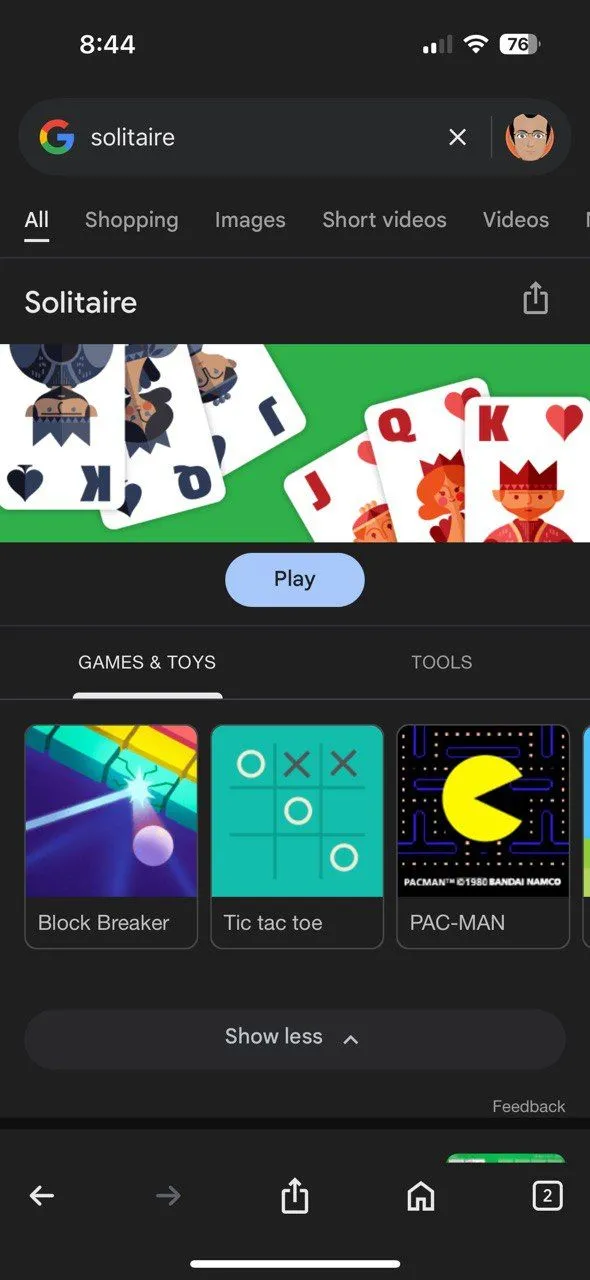 Các trò chơi giải trí và công cụ hữu ích có sẵn trực tiếp trong ứng dụng Google, như Tic-Tac-Toe hoặc Solitaire
Các trò chơi giải trí và công cụ hữu ích có sẵn trực tiếp trong ứng dụng Google, như Tic-Tac-Toe hoặc Solitaire
Thoạt nhìn, ứng dụng Google có vẻ không khác nhiều so với ứng dụng Chrome. Cả hai đều sử dụng cùng một công cụ tìm kiếm và có vẻ như sẽ thực hiện cùng một việc. Tuy nhiên, ứng dụng Google cung cấp nhiều tính năng bổ sung nhỏ, như chế độ Bài tập về nhà và truy cập nhanh hơn vào Google Lens. Nó được tối ưu hóa cho các tác vụ nhanh, một lần như dịch thuật và mua sắm trực quan. Do đó, sở thích cá nhân của bạn có thể khiến bạn sử dụng ứng dụng này nhiều hơn ứng dụng kia.
Hãy tìm hiểu các cài đặt trong ứng dụng Google của bạn và tùy chỉnh chúng theo nhu cầu. Thử thêm widget ứng dụng và thử nghiệm những mẹo này. Tôi tin rằng bạn sẽ thấy mình tiết kiệm được thời gian và khám phá những cách mới để làm cho chiếc iPhone của bạn hoạt động thông minh hơn, hiệu quả hơn.